Är du redo att utforska världen av ISO-spelare? Vi kommer att introducera mångsidiga ISO-spelare med unika funktioner och fördelar under denna resa. Dessutom kommer du att lära dig hur du enkelt spelar ISO-filer och låser upp en värld av högkvalitativt video- och ljudinnehåll. Oavsett om du är nybörjare eller erfaren användare, kommer du att få insikter i dessa ISO-spelare. Du kommer också att lära dig hur du får ut det mesta av din multimediaupplevelse. Låt oss dyka in och upptäcka den perfekta ISO-spelaren för dina behov!
Del 1. Topp 5 ISO-spelare på Windows och Mac
1. AVAide Blu-ray-spelare (Windows och Mac)
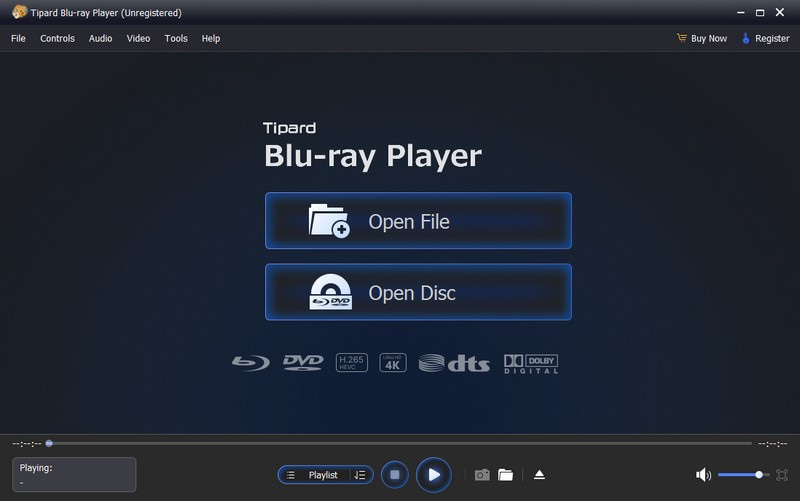
Om du letar efter en pålitlig och lättanvänd ISO-spelare för din Windows- och Mac-dator, AVAide Blu-ray-spelare är ditt bästa val. Det här programmet ger en nybörjarvänlig lösning som tillgodoser dina behov, oavsett om du vill se dina favoritfilmer, njuta av din musiksamling eller se multimediapresentationer. Det låter dig enkelt öppna och spela upp ISO-filer utan ytterligare inställningar eller teknisk expertis. Denna spelare säkerställer högkvalitativ uppspelning av dina filer och levererar kristallklart video och ljud. Dessutom har den ett alternativ där du kan skräddarsy din tittarupplevelse med anpassningsbara inställningar. Faktum är att den sticker ut på grund av sin enkelhet, mångsidighet och högkvalitativa prestanda.
- Fördelar
- Det gör det möjligt för användare att ändra grundläggande effekter.
- Det ger en mjuk och högkvalitativ uppspelning.
- Användare kan ta helskärmsbilder medan de tittar.
- Användare kan spela upp, stoppa, framåt, bakåt och ändra volymen.
- Nackdelar
- Installera den betalda versionen för fullständig åtkomst till spelaren.
2. VLC (Windows och Mac)

En välkänd och kostnadsfri mediaspelare som kan hantera nästan alla video- eller ljudformat är VLC. Förutom det är det ett utmärkt val för alla som letar efter ett enkelt sätt att spela ISO-filer. Detta program har ett nybörjarvänligt gränssnitt, vilket gör det lämpligt för alla nivåer av datoranvändare. Oavsett om du använder en Windows eller Mac, garanterar VLC Media Playe att du kan njuta av ditt innehåll utan krångel.
- Fördelar
- Det är gratis att använda; du behöver inte spendera pengar för att använda den.
- Den är mångsidig och rymmer många typer av media.
- Nackdelar
- Den saknar några avancerade funktioner.
- Den har inte de interaktiva menyerna som vissa spelare har.
3. KMPlayer (Windows och Mac)
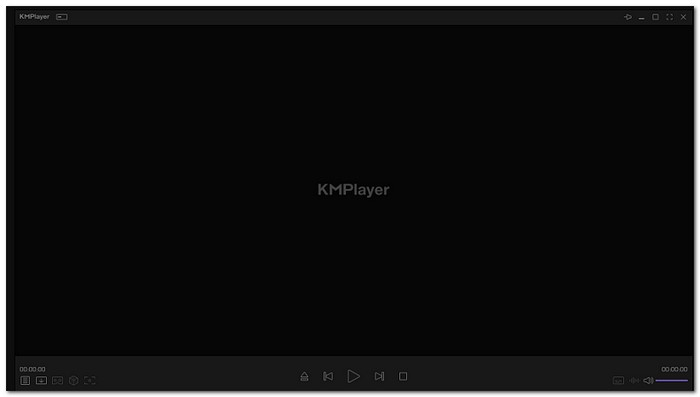
KMPlayer kan spela olika medieformat, vilket gör det till en mångsidig lösning för dina multimediabehov. Denna mediaspelare kan öppna ISO-filer, så att du kan njuta av innehållet i dessa skivbilder utan krångel. Det gör den till en av de bästa ISO-spelarna på Windows 10 du kan ha. Förutom att vara en mediaspelare erbjuder KMPlayer ytterligare funktioner. Du kan fånga ljud, inspelningar, videor och till och med skärmdumpar. Förutom det låter den dig ändra uppspelningshastigheten, så att du kan sakta ner eller snabba upp ditt innehåll.
- Fördelar
- Den är designad för att vara enkel att använda.
- Den erbjuder extra funktioner som ljud- och videoinspelning, kontroll av uppspelningshastighet, etc.
- Nackdelar
- Några av de avancerade funktionerna är överväldigande för förstagångsanvändare.
4. 5KPlayer (Windows och Mac)
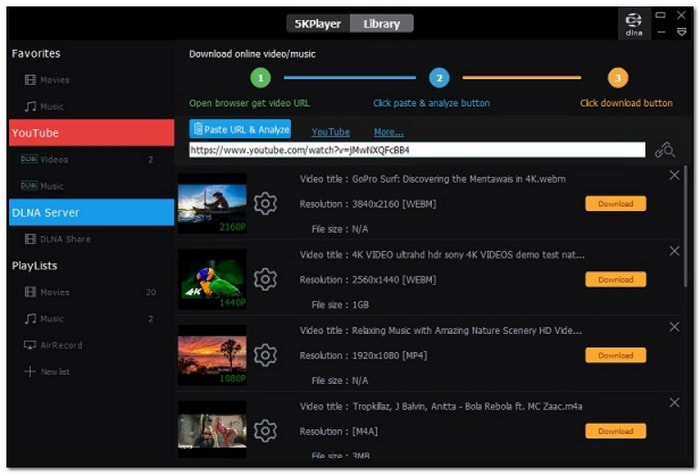
En spelare som kan erbjuda bekvämligheten att spela ISO-filer på din dator utan kostnad är 5K Player. Förutom dess förmåga att spela ISO-filer, fungerar den som en mångsidig spelare för andra digitala format. Dessutom är 5K-spelaren inte bara för videor; den kan också hantera olika musiktyper och spela upp radio, videor och ljud via webbadresser. Det gör den till en allt-i-ett multimediaspelare för dina underhållningsbehov.
- Fördelar
- Den kan leverera högkvalitativ video- och ljuduppspelning.
- Den har ett brett utbud av multimediaformat.
- Nackdelar
- Vissa avancerade funktioner kräver en betalversion.
- Det kan vara resurskrävande på grund av dess högkvalitativa uppspelningsmöjligheter.
5. Kodi (Windows och Mac)
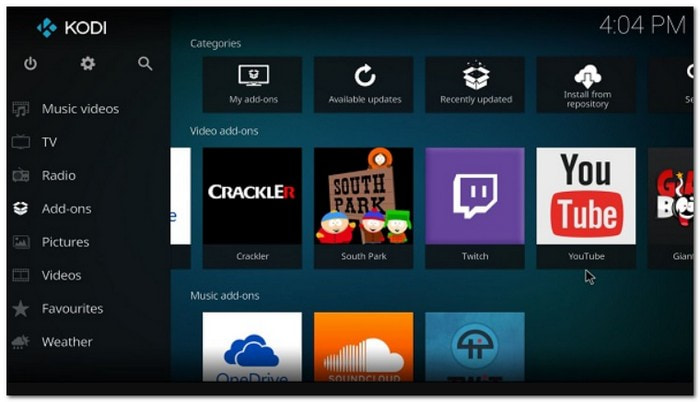
En öppen källkod och kostnadsfri mediaspelare som är värdefull för din medieverktygslåda är Kodi. Detta mångsidiga plattformsoberoende program gör att du kan njuta av ett brett utbud av innehåll. Oavsett om du vill titta på videor, lyssna på musik, se foton eller få tillgång till poddsändningar från internet. Dessutom fungerar den som en gratis ISO-spelare, vilket gör det enkelt att spela och njuta av dess innehåll.
- Fördelar
- Den är infunderad med ett mediebibliotek för att hantera mediefiler.
- Det gör att du kan strömma online mediainnehåll från vilken enhet som helst eller internet.
- Nackdelar
- De anpassade alternativen är begränsade.
- Den behöver en extra codec när du spelar vissa sällsynta format.
Del 2. Hur man spelar ISO-filer på Windows och Mac
Det är enkelt att spela upp ISO-filer på din Windows- eller Mac-dator AVAide Blu-ray-spelare. Detta program erbjuder en problemfri lösning oavsett om du vill se dina favoritfilmer eller njuta av musik. Så här spelar du ISO-filer:
Steg 1Ladda ner och installera AVAide Blu-ray från den officiella webbplatsen för fullständig åtkomst.

PROVA GRATIS För Windows 7 eller senare
 Säker nedladdning
Säker nedladdning
PROVA GRATIS För Mac OS X 10.12 eller senare
 Säker nedladdning
Säker nedladdningSteg 2Kör programmet för att komma igång. Slå Öppna fil knappen för att ladda din ISO-fil.

Steg 3AVAide Blu-ray Player spelar automatiskt upp ditt innehåll. Du kan använda Uppspelningskontroller till Spela, Paus, Sluta, Snabbspola, Spola tillbaka, etc. Klicka dessutom på Fullskärm för att titta på innehållet i helskärmsläge. Njut av att titta!
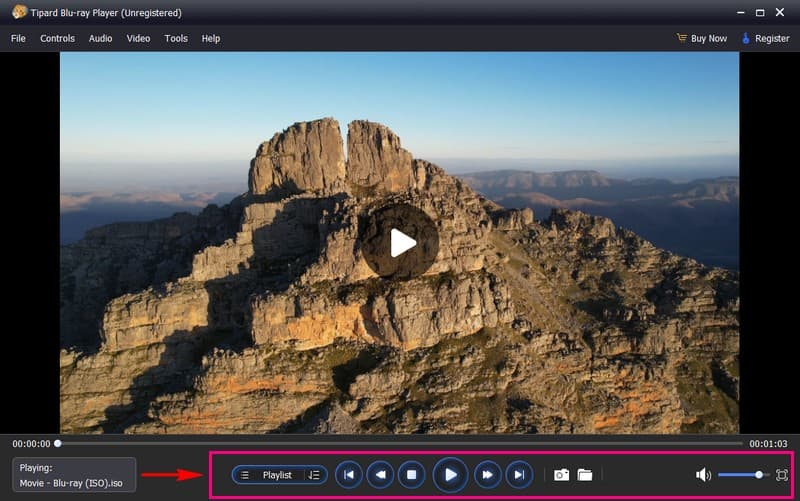
Del 3. Konvertera ISO-filer till digitala
Letar du efter en sömlös metod för att konvertera ISO-filer till digitala format för enkel uppspelning och delning? Tipard Blu-ray Converter kan vara svaret du har letat efter. Detta program stöder olika digitala format, vilket säkerställer kompatibilitet med olika enheter och mediaspelare.
Med Tipard Blu-ray Converter kan du konvertera flera ISO-filer till digitala format i en enda sats, vilket sparar tid och effektiviserar processen. Du har makten att anpassa utdatainställningarna, så att du kan ändra parametrarna, såsom upplösningsbithastighet, för att möta dina specifika krav. Den imponerande delen är att den utmärker sig för att bevara kvaliteten på dina ursprungliga ISO-filer under konverteringsprocessen.
Steg 1Ladda ner och installera Tipard Blu-ray Converter från den officiella webbplatsen för fullständig åtkomst.

PROVA GRATIS För Windows 7 eller senare
 Säker nedladdning
Säker nedladdning
PROVA GRATIS För Mac OS X 10.12 eller senare
 Säker nedladdning
Säker nedladdningSteg 2Starta programmet. Gå till Ripper fliken, tryck på Ladda Blu-ray rullgardinsmenyn och välj Ladda Blu-ray ISO för att importera din fil.
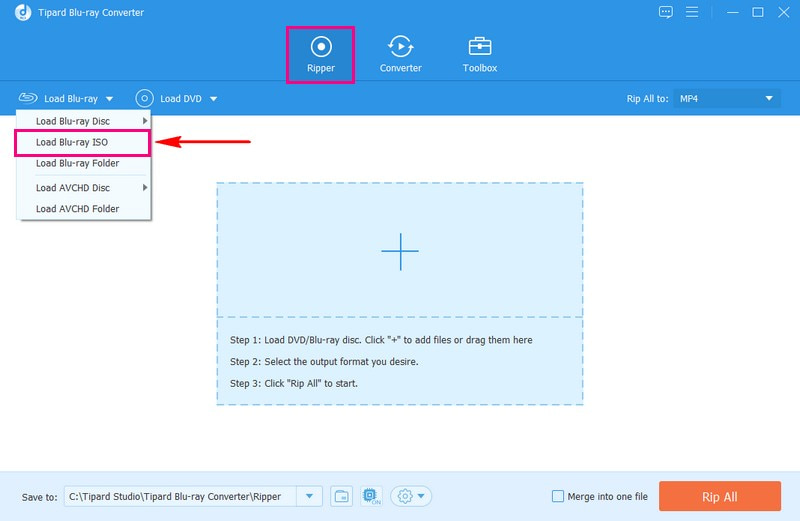
Steg 3Välj Huvudtitel eller Fullständig titellista, klicka sedan på OK knappen för att fortsätta. Innehållet i din ISO-fil kommer att finnas, beroende på ditt val.
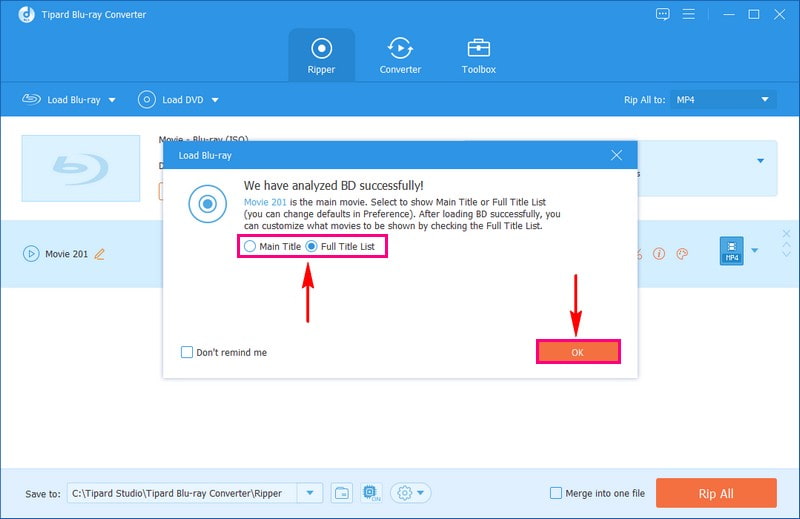
Steg 4Slå Rip All to rullgardinsmenyn uppe till höger i gränssnittet. Du kommer att se många ljud- och videoformat och förinställda enheter. Välj ett digitalt format som du vill att din ISO-fil ska konverteras till.
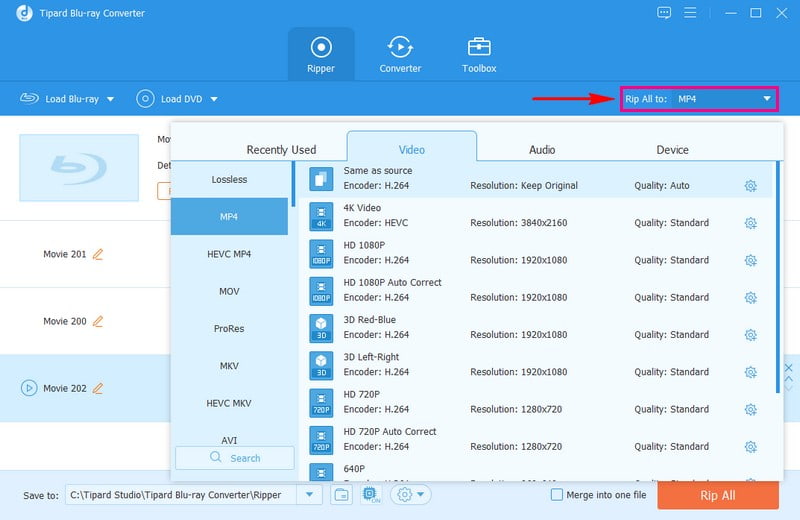
Steg 5När du är klar klickar du på Rippa alla för att konvertera dina ISO-filer till ditt valda digitala format.
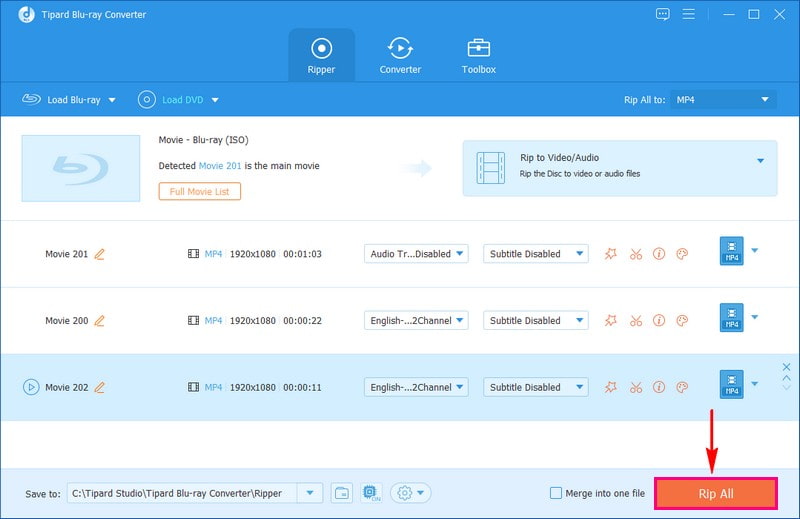
Del 4. Vanliga frågor om Blu-ray/DVD ISO-spelare
Finns det en 3D Blu-ray ISO-spelare?
Ja! Dessa spelare gör att du kan titta på 3D-filmer från Blu-ray-skivor eller ISO-filer på din dator. De är speciellt designade för att hantera 3D-innehåll, vilket ger en mer uppslukande tittarupplevelse om du har rätt utrustning, som en 3D-kompatibel bildskärm eller TV och 3D-glasögon. Några exempel på dessa 3D Blu-ray ISO-spelare inkluderar PowerDVD och Stereoscopic Player.
Vad är skillnaden mellan en fysisk Blu-ray-spelare och en mjukvaru-Blu-ray-spelare?
En vanlig Blu-ray-spelare är en enhet för att spela Blu-ray-skivor. Däremot är en programvara för Blu-ray-spelare ett datorprogram som spelar upp Blu-ray-innehåll på din dator.
Kan jag spela vanliga DVD-skivor i en Blu-ray DVD/ISO-spelare?
Många Blu-ray DVD/ISO-spelare kan också spela vanliga DVD-skivor. Det betyder att du kan titta på din gamla DVD-samling utan en extra spelare.
Kan jag titta på 4K Ultra HD Blu-ray-innehåll med en DVD/ISO-spelare?
För att titta på 4K Ultra HD Blu-ray-filmer behöver du vanligtvis en speciell 4K UHD Blu-ray-spelare och en 4K UHD-TV eller skärm. Det är dock inte alla Blu-ray-spelare eller program som klarar 4K-filmer.
Är det lagligt att använda Blu-ray DVD/ISO-spelare för att spela upp Blu-ray-innehåll?
Att använda ett Blu-ray-spelarprogram för att titta på innehållet du köpt, som Blu-ray-skivor, är vanligtvis tillåtet. Men att använda det för piratkopierat eller obehörigt innehåll kanske inte är lagligt. Se alltid till att du har rätt att se vad du spelar.
När det kommer till spelar upp ISO-filer på din Windows- eller Mac-dator har du en mängd olika alternativ att välja mellan. Om du letar efter en pålitlig och okomplicerad lösning är AVAide Blu-ray Player här för att hjälpa dig. Du kan enkelt öppna och njuta av dina ISO-filer utan problem. Så utforska dessa alternativ, hitta den som passar dina krav och njut av ditt ISO-innehåll utan komplikationer.
Fullständig multimediaspelare för att spela Blu-ray, DVD, 4K UHD och andra video-/ljudfiler.




